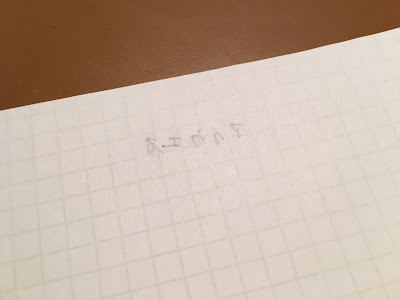blog のアクセスアップを狙ってブログ村さんに登録してみました。
ブログ村?
ブログの人気ランニングやブログ検索が行える Web サイトです。
にほんブログ村 - 人気ブログランキングとブログ検索
http://www.blogmura.com/
blogger 自体の Web ページには、他の blog の様に他のユーザの投稿状況やランキングなどはなく、とてもシンプルな構成となっています。なので、他の blogger ユーザを探す場合方法があまりありません。
唯一、自分の blog を表示した時の画面上部に検索窓的なものが出るぐらいですね。
こうなってくると、検索エンジンからのアクセスしか見込みがないのですが、外部のサービスを利用することでこの問題を解決できないかと。
一つは、Google+ のコミュニティに blogger 用のコミュニティがあったり、その他 blog 系のコミュニティがあるので、手動にはなりますが更新終わりに一緒にコメント登録する方法があります。
ただ、あまり活発でないのか、連続投稿すると自分の記事ばかりになって引け目を感じてしまうのが難点です。
そこで、更新したら自動的に誰かの目につく方法を探した結果、ランキングサイトに登録する方法をみつけました。
そしてそのランキングサイトとして、ブログ村さんをみつけました。
登録と設定
登録は簡単、ブログ村さんのページに移動して左上の新規登録ボタン、または、上部のバナーにある新規登録から登録していきます。
(正直なところ、ページがゴチャゴチャしていてどこから登録したら良いか分からなかった。。。)
登録内容は、特に困る内容はありませんでした。
ここ内容は、登録完了後に移動できるマイページで変更可のなので、省略可能の部分は直ぐに難しいのであれば入力しなくても良いんじゃないかと。
登録後は、メールが届き登録完了すれば、マイページに移動することができるようになります。
また、届いたメールをみると。。。ややこしい。
要点としては、
- ブログ村の紹介と IN ポイント を取るためのリンク・バナーを設定して欲しい
- 投稿終わりに Ping 送信をして欲しい
と言う点。
ブログ村へのリンク・バナー貼り付け
ブログ村さんからのメールリンクからバナーを付ける方法をみると、文字の多さに圧倒されてしまった。。。
これは、自分の blog からブログ村さんへのリンクをするためのバナーを設置してくださいと言う内容で、このバナーをクリックすることにより、ブログ村さんへの移動や、IN ポイントの確認が出来るようになります。
この作業内容は、要するに記事を投稿する際に、記事のどこでも良いので HTML バナーを追記してくれっていう事みたい。
記事書くごとに毎回バナーを取得して貼り付けるのは面倒なので、今回はサイドバーにバナー領域を用意して対応するようにしました。
まずは、バナー一覧のページで表示したいバナーを選びます。
次に、気に入ったバナーの横にあるタグコピーボタンを押します。
そして、ここから blogger の自分のページに移動してサイドバーに HTML/JavaScript 領域を設け、上記でコピーした内容を貼り付けます。
これで、完了(以下のページ画像付きで参考になりました)。
Blogger(Google)のブログパーツ設置方法(PVランキング用)
http://blogmura-help.muragon.com/entry/176.html
バナー以外にも、ブログ村さんのランキングを表示できるパーツもあるみたいですが、今回はスルーしました。使い方は同じです。
Ping の送信方法
次に Ping の送信です。
記事を投稿した後に、ブログ村さんへの反映をさせる事をするために Ping 送信を行う必要があるのですが、blogger には記事投稿後に Ping 送信する機能を持ちあわせていません。
なので、手動で Ping 送信を行う(代理とはなりますが)があるようです。
ただ、これも若干面倒なので、タイムラグがありながらも自動で Ping 送信してくれるサイトを利用することにしました。
数サイトあるようですが、今回は PINGOO さんに登録してみました。
PINGOO!
http://pingoo.jp/
プランとしては無料プランでも大丈夫そうです。
このサイトも登録後に設定が必要になりますが、多分登録時に自分の blog URL をちゃんと設定しておけば、後は Ping 送信 URL を設定するだけで良いかと思います。
と、思ったら若干ややこしい。
手順残しておきます。
- まずは、PINGOO! のページにアクセスして、自分のページに移動。
- プロジェクト一覧から今回作成したプロジェクトリンクをクリック。
- Ping サーバーの On/Off と、設定リンクがあるので、設定リンクをクリック。
- 配信中の Ping サーバーにブログ村の Ping サーバーが無いことを確認して、Ping サーバーの追加リンクをクリック。
- Ping サーバーの設定を行う。
- 再度、配信中の Ping サーバーの項目でブログ村への Ping サーバーが追加されている事と、送信になっていることを確認。
以上です。
Ping 送信 URL については、メールに届いているので、その URL をコピーして使用します。
これで、若干のタイムラグがありながらも投稿後に Ping 送信がされるはずです。
まとめ
最近は、blog というより、Instagram や Twitter、はたまた Youtube などで手軽に簡単に情報を得る様になってきました。
写真のセンスが無かったり、面白くつぶやけなかったり、動画を上手く編集できかかったりする自分としては、blog が有っている気がします。
ただ、書いても読まれないというのも、ちょっと残念というのと、いやらしくもアフェリエイトで小遣いぐらい得られないかと言う点でアクセスアップの方法が気になっています。
成功されている方を見ると、PV はすごくそれに伴い収益も結構な額なので、それはとても羨ましく感じます。
そこで、得た根本的にアクセスアップ方法を調べてみると、結果的には以下の 2 つのようです。
- 1,200 - 2,000 文字は入力したほうがよい。
- 最大の秘訣は、日々積み重ねること。
1. については
blog なので、何かしらの情報を得られないと厳しいので、リンク集や、一行ポエムなどではなく詳細がわかるように書かれてあること。
あと、文字数が少ないと検索ロボットに引っかからない?
2. については
Youtube の人気チャンネルと同じで、定期的に投稿して読む人を飽きさせないようにする。
まずは、毎日 blog に変化がある事が重要ってことですね。
これを見る限り、やはり日々の積み重ねが大事ということがわかりました。
自分もちょっとずつですが投稿数を増やして、ユーザ数を増やして行ければと思います。
Written with StackEdit.